Aujourd'hui, nous vous expliquerons comment configurer la reconnaissance faciale de l'iPhone afin que vous puissiez toujours déverrouiller l'appareil avec Face ID si vous avez un masque de protection sur votre visage.
Depuis le début de la pandémie de Covid-19, les utilisateurs d'iPhone sont confrontés à un problème majeur pour déverrouiller leur appareil : Face ID, le système de reconnaissance faciale de Apple, ne fonctionne pas s'il y a un masque sur le visage. Par conséquent, les utilisateurs n'avaient d'autre choix que d'entrer leur code PIN pour déverrouiller l'écran de l'iPhone ou de confirmer le paiement avec Apple Payer. J'ai moi-même été confronté à ce problème plus d'une fois.
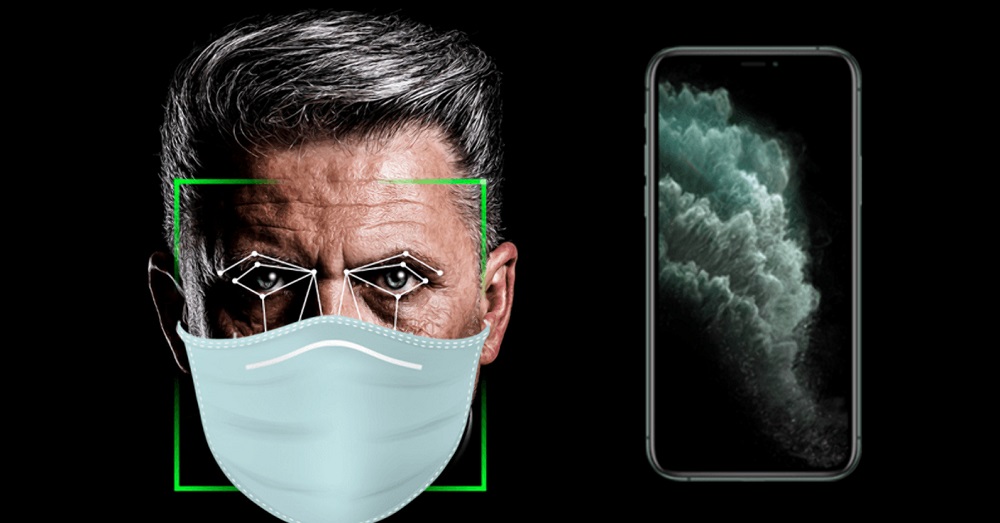
Donc quel est le problème?
Oui, on sait déjà que c'est officiel Apple travaille sur une solution qui devrait vous permettre de déverrouiller votre iPhone à l'aide de Face ID tout en portant un masque. Il viendra avec la mise à jour iOS 14.5 et aura quelques nuances. Après tout, la décision est prise Apple, nécessite la possession Apple Watch, ce qui n'est pas acceptable pour tous les propriétaires d'iPhone.
Mais au cours des derniers mois, certains utilisateurs ont appris à trouver une solution de contournement qui permet de configurer Face ID pour que l'iPhone se déverrouille même lorsqu'il y a un masque sur le visage. Étant assez sceptique quant au succès de ce hack, j'ai décidé de tenter ma chance et j'ai réussi à obtenir un déverrouillage assez stable, mais au prix de quelques essais. Aujourd'hui, je vais partager mon expérience avec vous et vous dire exactement comment configurer Face ID pour la reconnaissance faciale avec un masque.
Lisez aussi: Comment installer et configurer Signal sur iPhone
Réinitialiser l'identification du visage
Avant de pouvoir définir votre visage caché sur Face ID, vous devez réinitialiser la fonctionnalité. Pourquoi? Tout simplement parce qu'il faut d'abord configurer la première option d'apparence puis la seconde, pour que le module Face ID reconnaisse votre visage masqué.
Pour réinitialiser Face ID, ouvrez réglages, aller à Identification faciale et code d'accès , entrez votre mot de passe et appuyez sur Réinitialiser l'identification du visage.
Configurer l'identification faciale
Maintenant que Face ID a été réinitialisé, il est temps de le configurer à nouveau. toucher Paramètres d'identification de visage, puis appuyez sur le bouton Commencer, pour commencer à capturer votre face cachée.
Prenez le masque et pliez-le en deux pour que le côté extérieur soit visible. Pour plus de commodité, placez l'élastique derrière l'oreille du côté du visage que vous avez l'intention de scanner, et avec votre main libre maintenez le masque sur la moitié de votre visage, en couvrant la moitié de votre bouche mais en laissant le bout de votre nez visible, sinon Face ID détectera un objet sur le chemin de votre visage. Si c'est le cas, déplacez légèrement le masque pour éviter les erreurs. Essayez de maintenir le masque le plus bas possible avec votre doigt pour limiter la présence de votre main lors du scan.
Déplacez lentement votre tête dans un mouvement circulaire pour numériser le visage pour la première option, et répétez l'opération pour la deuxième numérisation comme requis par Face ID jusqu'à ce que vous voyiez un message indiquant que Face ID est configuré.
Lisez aussi: Quel modèle d'iPhone choisir en 2021 ?
Personnaliser une option de look différente
Retour au menu Identification faciale et code d'accès, presse Personnaliser l'option d'apparence. Répétez l'opération de l'étape précédente, mais cette fois gardez le masque sur l'autre moitié du visage, en couvrant toujours la moitié de la bouche, mais en laissant le bout du nez visible. Vérifiez les options et les paramètres de sortie.
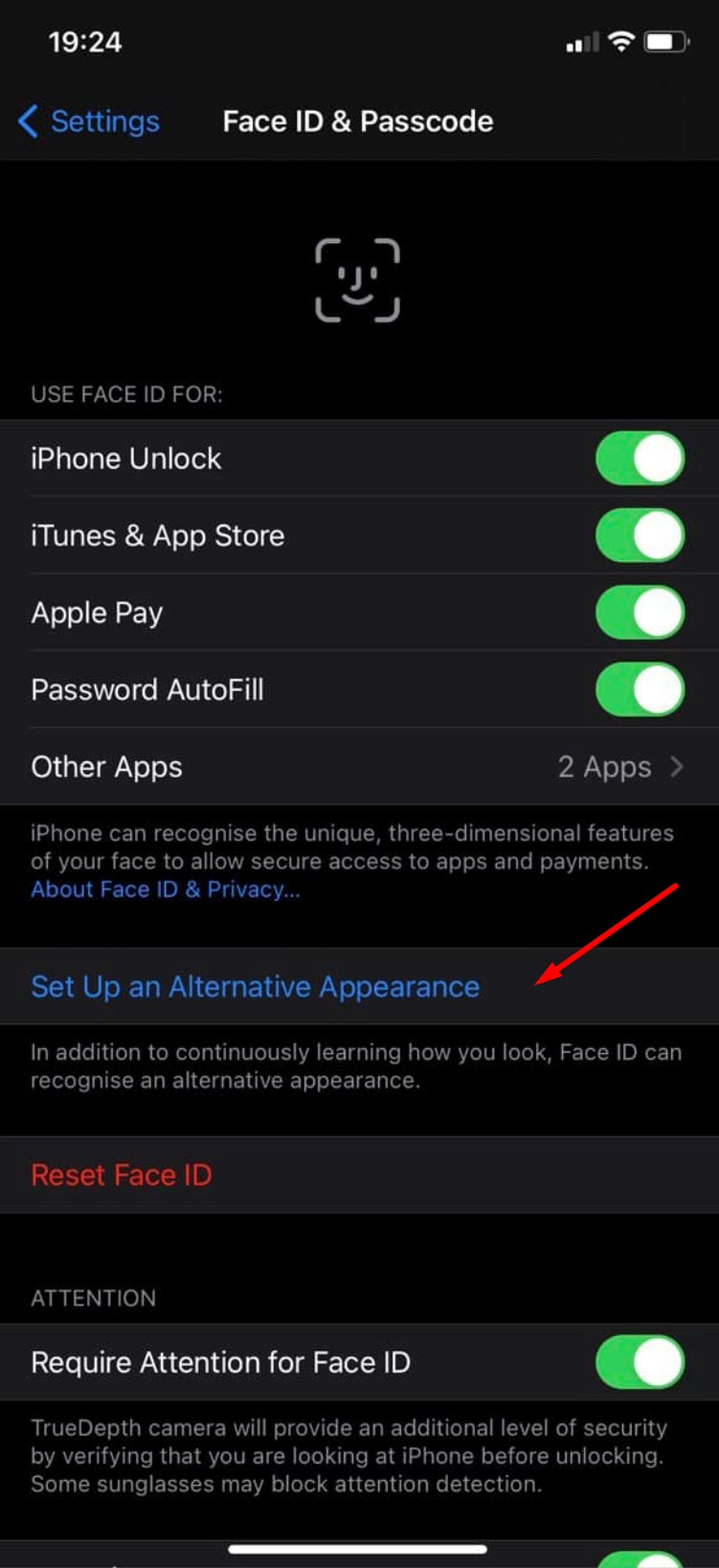
Si les deux scans sont effectués correctement, vous pourrez couvrir votre visage avec le masque et déverrouiller votre iPhone sans le retirer. Comme l'opération n'est pas complètement précise, le déverrouillage avec Face ID dans le masque peut ne pas fonctionner à chaque fois. C'est donc une sorte de loterie.
Si le déverrouillage commence à mal fonctionner avec le temps ou ne fonctionne pas du tout, réinitialisez à nouveau Face ID et répétez les deux étapes. Autrement dit, scannez à nouveau votre visage en déplaçant un peu la position du masque pour que votre visage devienne un peu plus visible. J'utilise cette méthode depuis deux semaines maintenant et je peux facilement déverrouiller le smartphone dans un masque étanche à l'aide de Face ID. Au moins, j'ai réussi à le faire après trois tentatives de configuration, nous vous conseillons donc de vous en tenir à nos instructions. Nous vous souhaitons de la patience et le succès vous attend, cela en vaut vraiment la peine.
Lisez aussi: Comment changer l'application de messagerie par défaut sur iPhone ?



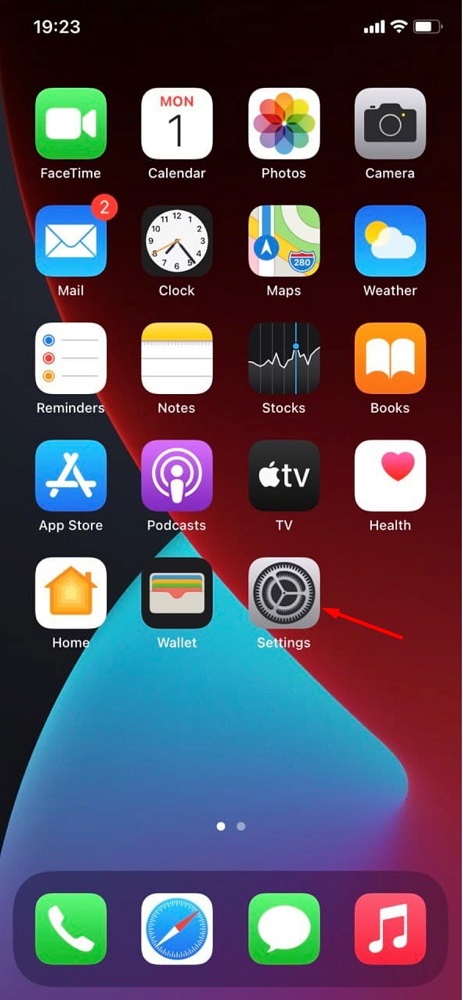
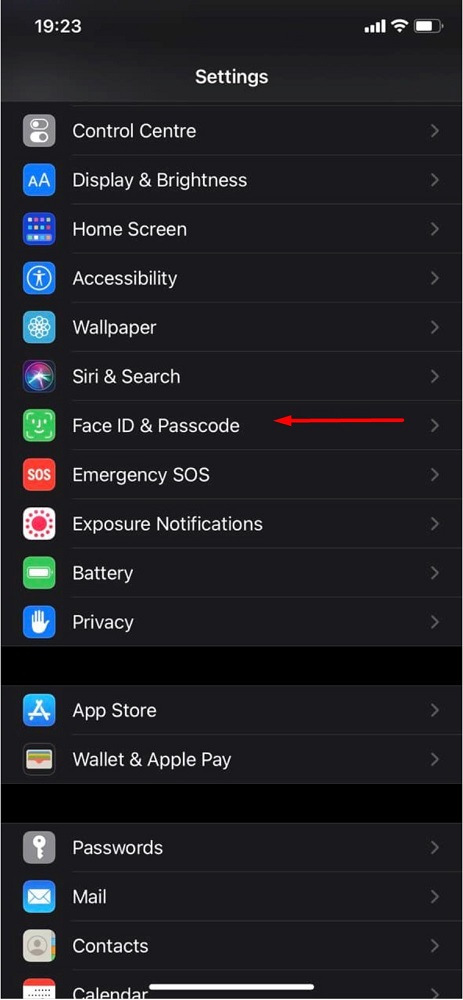
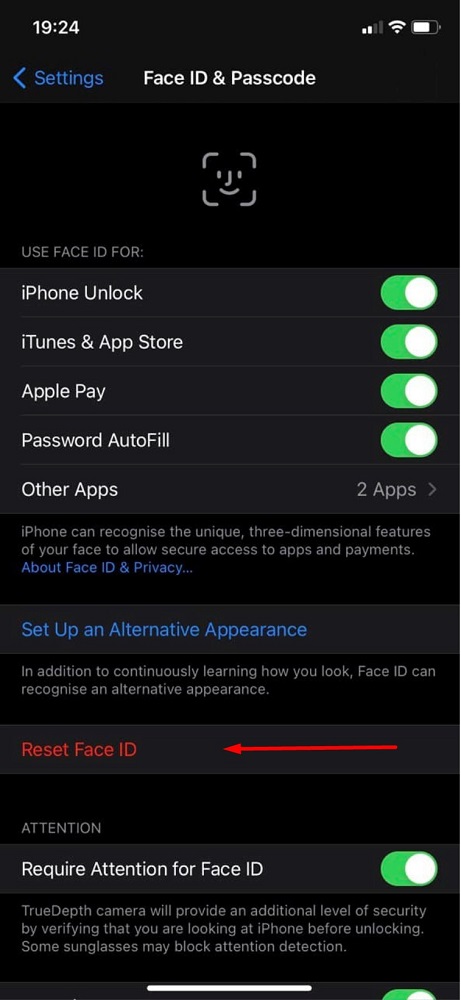

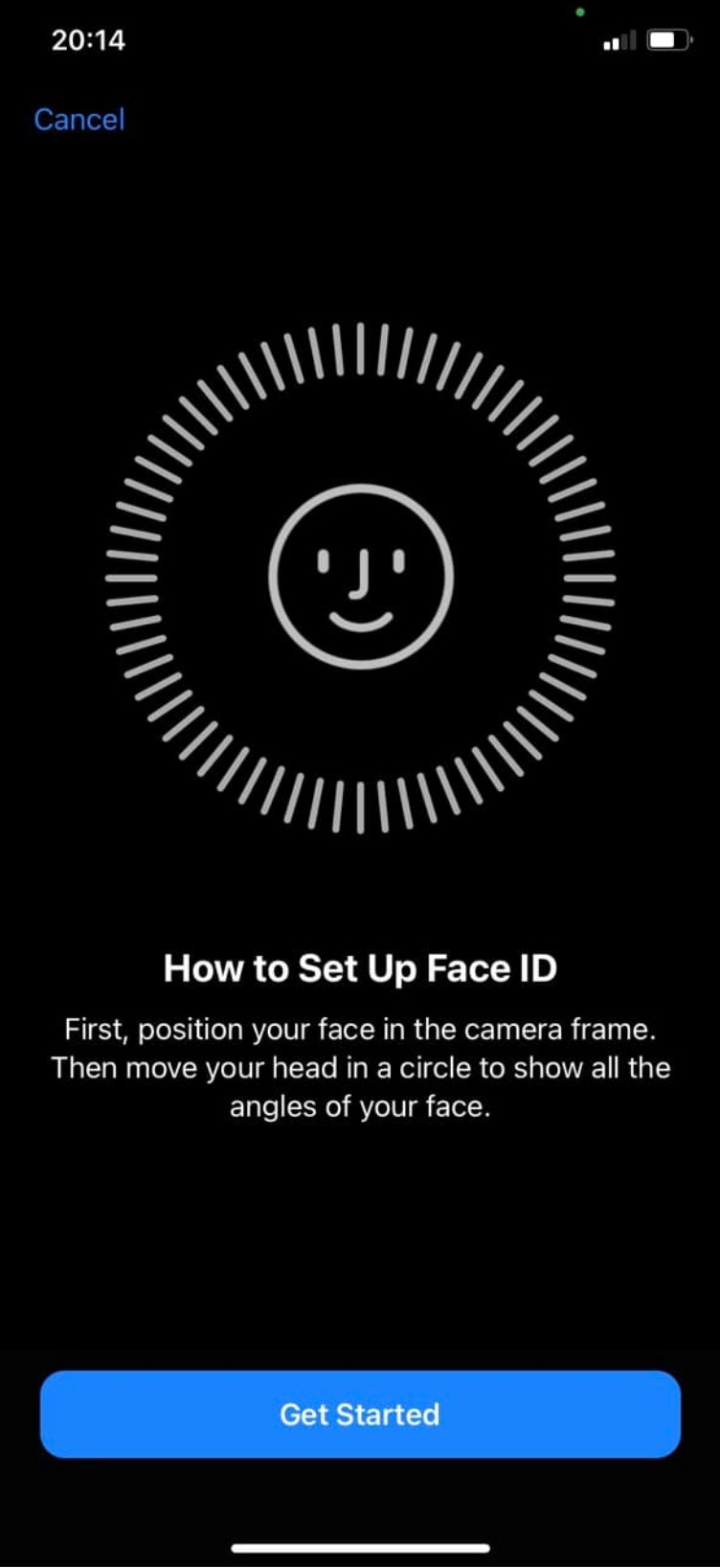
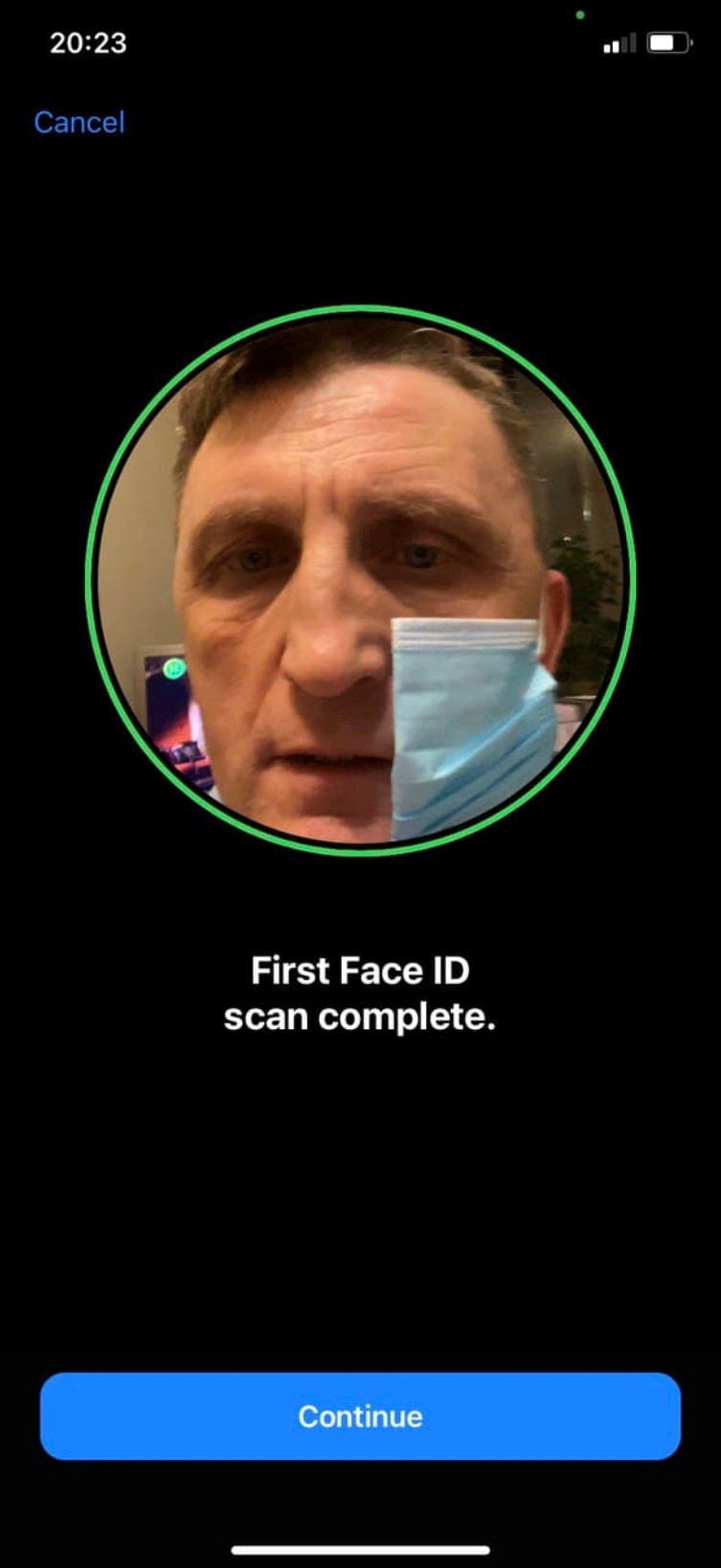
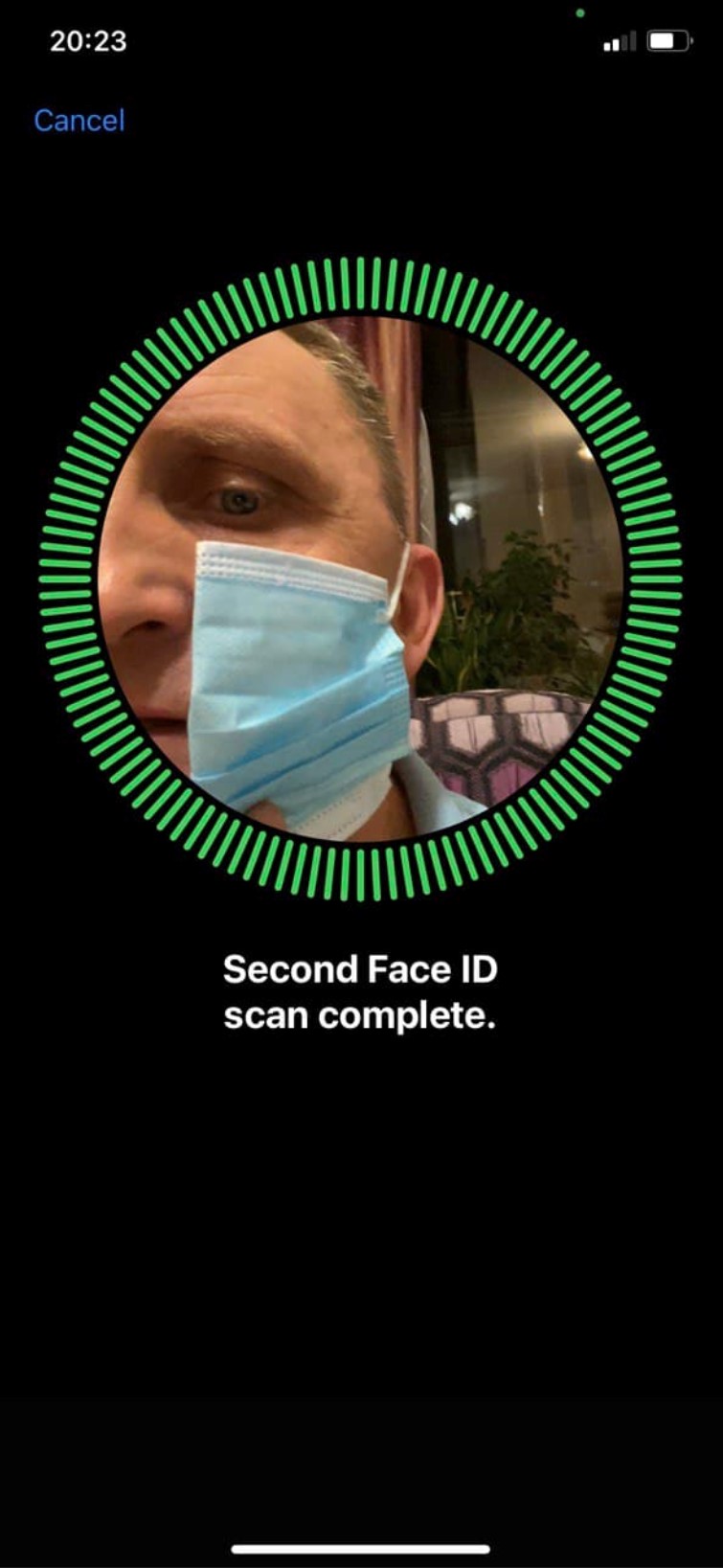
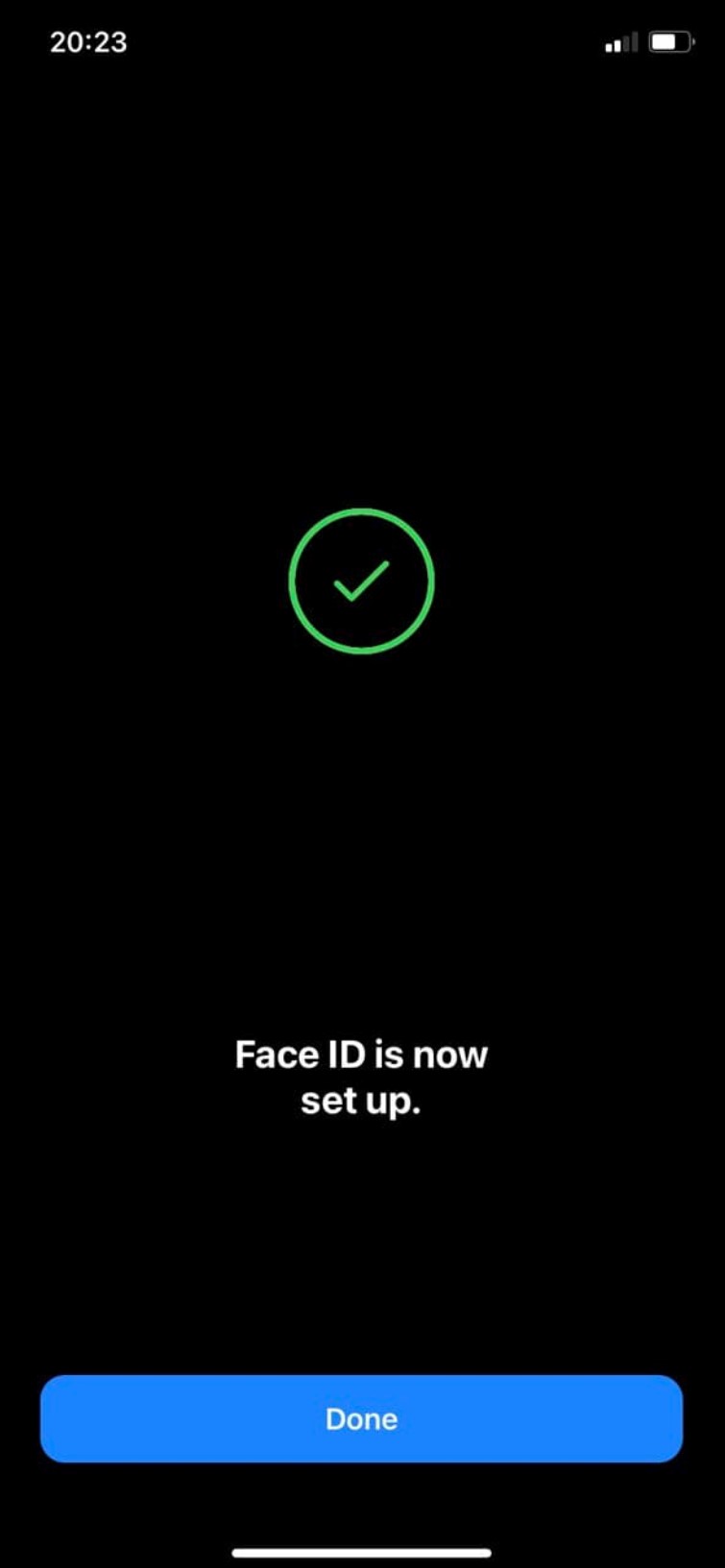
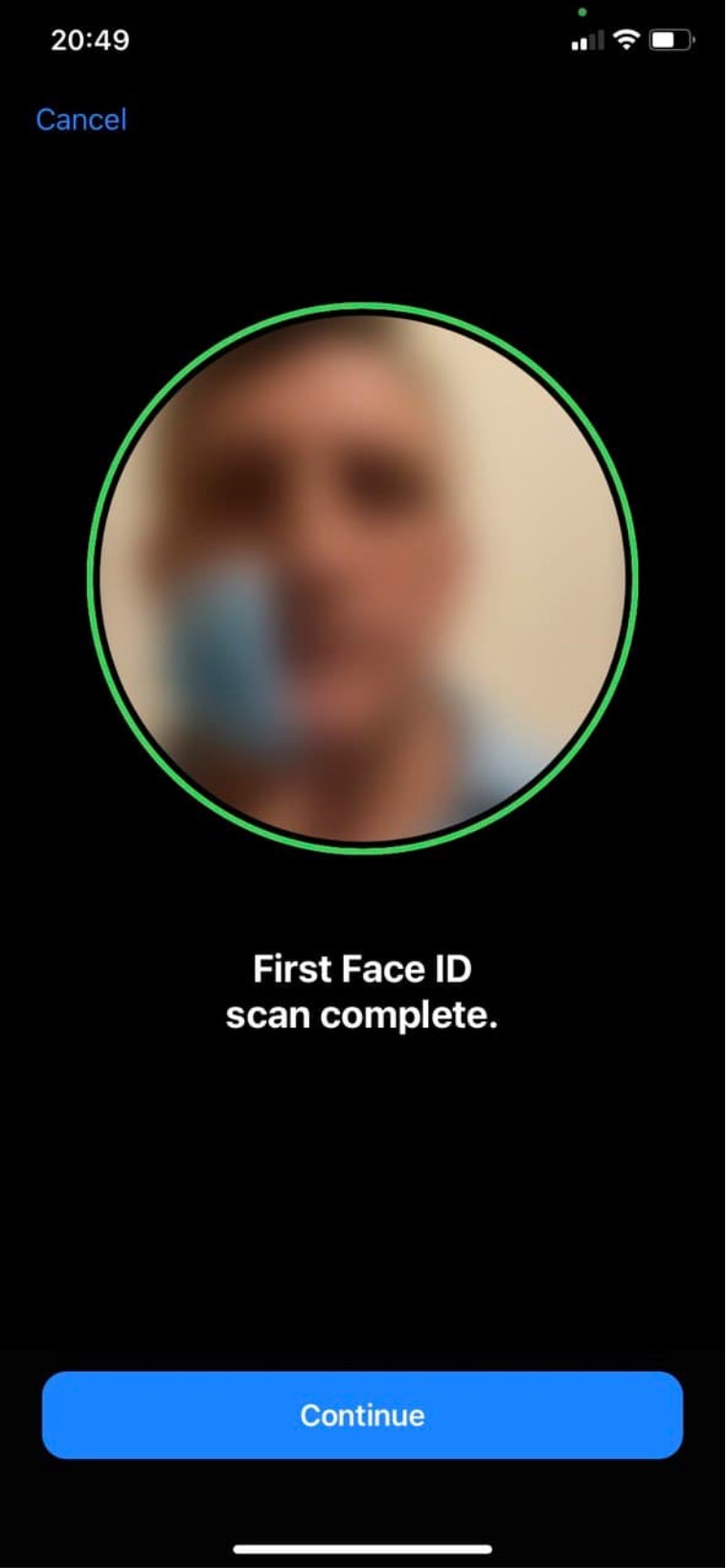
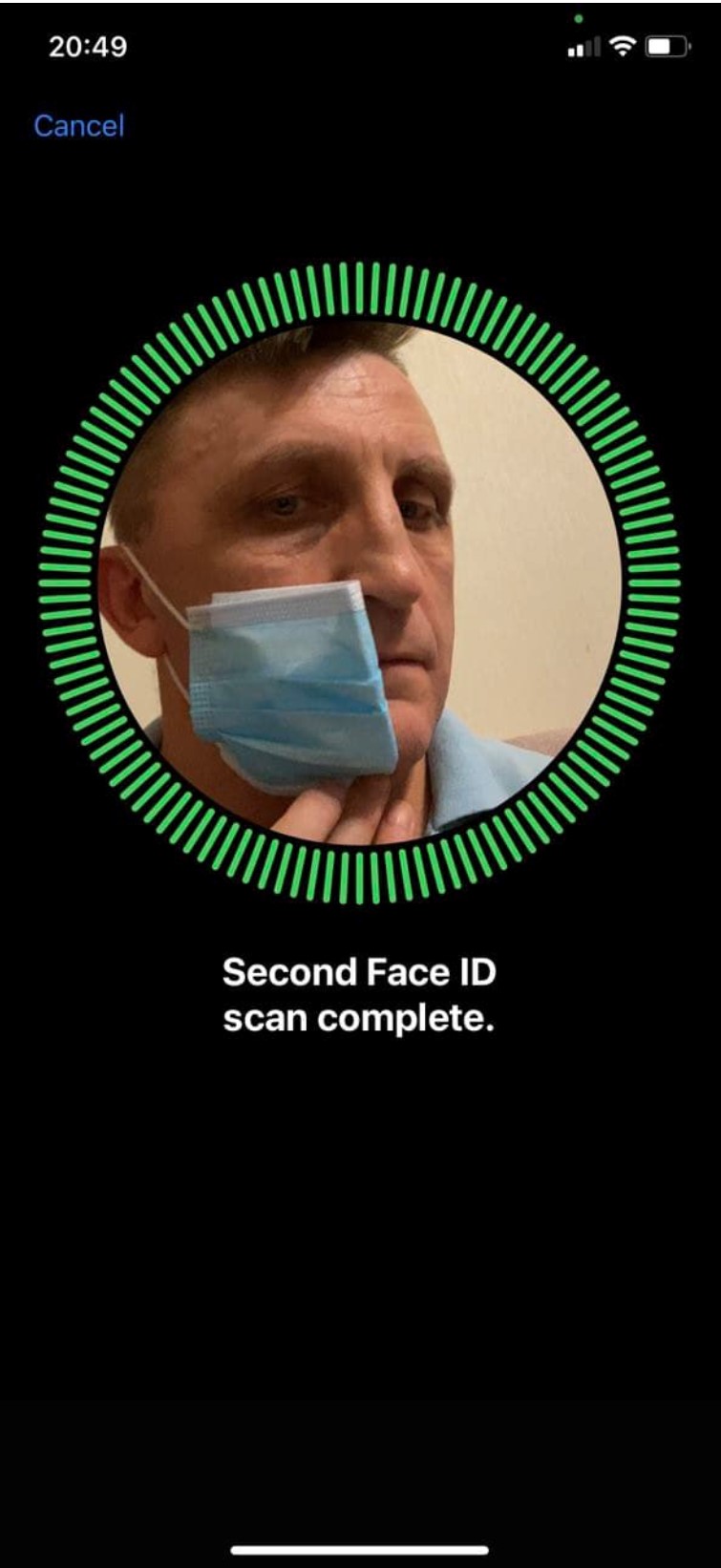
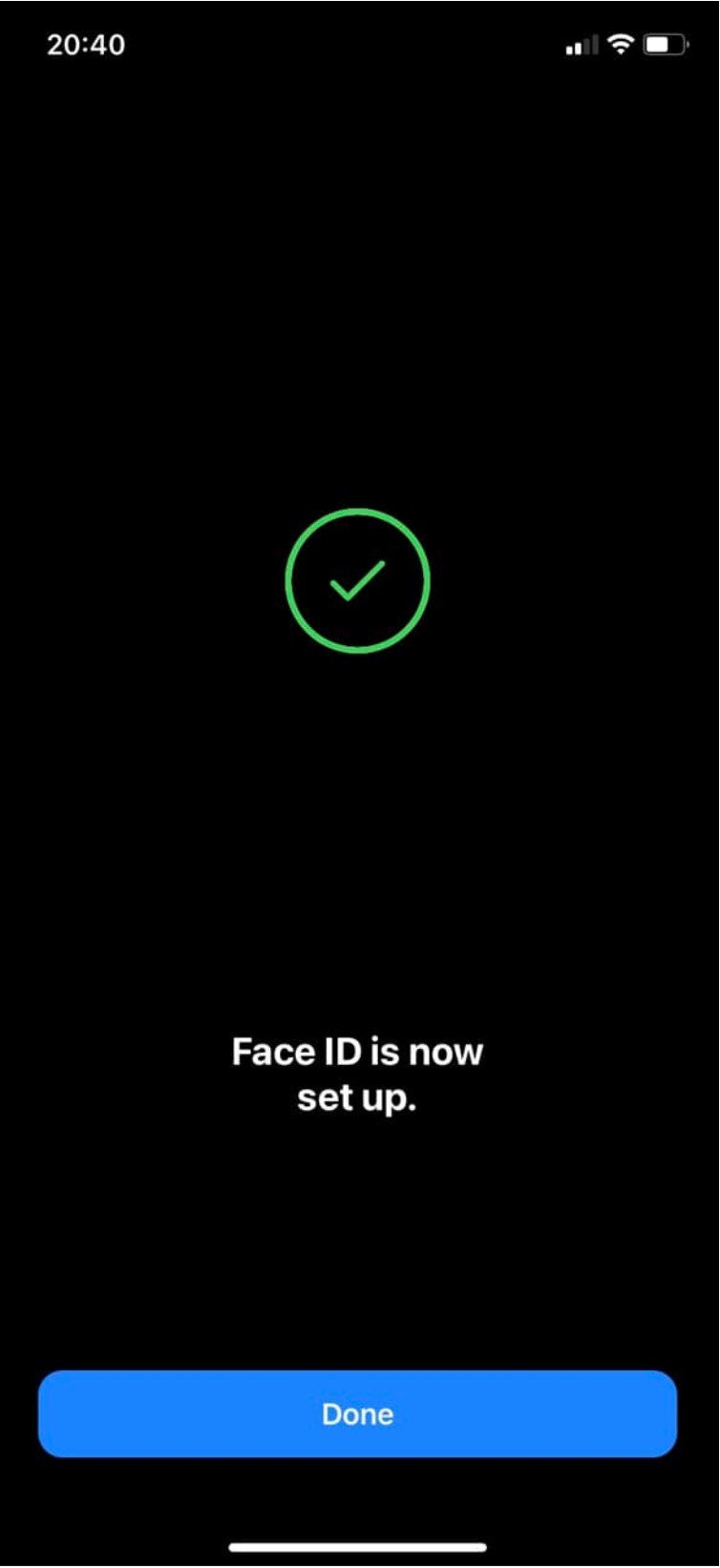
C'est intéressant... Mais sans masque, le reconnaîtra-t-il plus tard ? Aurai-je besoin de réinitialiser Face ID à nouveau ?
Reconnaît On ne couvre que la moitié du visage, puis l'autre moitié. Par conséquent, Face ID fonctionne alors facilement même sans masque
C'est déjà cool :)